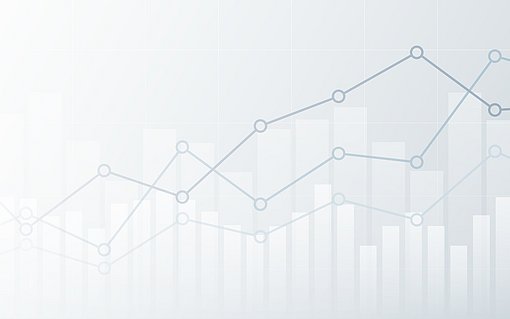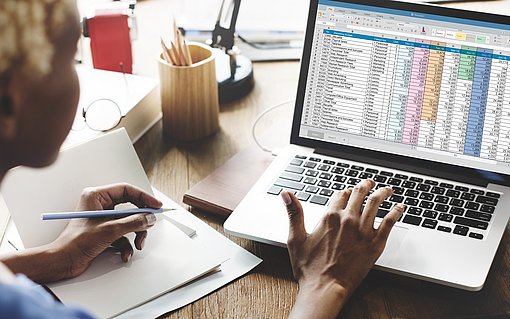Wie Sie Uhrzeiten in Calc eintragen und damit rechnen
Uhrzeiten in Calc richtig eingeben und formatieren
Uhrzeiten geben Sie in Calc als drei von Doppelpunkten getrennte Zahlen ein. Das Programm wandelt solche Eingaben automatisch in formatierte Uhrzeiten mit Stunden, Minuten und Sekunden um:
01:00:00 - eine Stunde,
00:01:00 - eine Minute,
00:00:01 - eine Sekunde.
Geben Sie bei den Minuten oder Sekunden mehr als 60 ein, so wird die Zahl automatisch in Stunden oder Minuten umgerechnet. Stundenangaben über 24 sollten Sie vermeiden: Calc lässt solche Zahlen zunächst unverändert, unterschlägt sie aber gerne, wenn Sie die Zellen formatieren oder mit den Werten rechnen.
Rechnen mit Uhrzeiten in Calc
Zu Irritationen kommt es regelmäßig, wenn man mit Zeiten rechnet. Das Ergebnis zeigt Calc nämlich nicht als Zeit formatiert an, sondern als Dezimalbruch. Sie erhalten aber meist das korrekte Ergebnis, wenn Sie diese Kommazahl als "Zeit" formatieren.
Intern wird die Zahlengruppe als Bruchteil eines Tages gespeichert, und zwar als ein einzelner Dezimalbruch. Eine Stunde ist daher 1/24 oder dezimal 0,0416. Eine Minute sind 0,00069 Tage und eine Sekunde entspricht 0,00001157 Tagen.
Der Vorteil an dieser Speicherung ist, dass Calc intern mit diesen Zahlen ganz einfach rechnen kann. Sie werden wie jede andere Dezimalzahl addiert, subtrahiert, multipliziert oder dividiert.
Haben Sie Stunden, Minuten und Sekunden einzeln als Ganzzahlen erfasst, dann teilen Sie die Stunden durch 24, die Minuten zusätzlich durch 60 und die Sekunden nochmal durch 60 und addieren alles, ungefähr so:
=Stunden/24+Minuten/24/60+Sekunden/24/60/60
Das Ergebnis formatieren Sie als Zeitangabe.
Achtung: Umfasst die Zeit mehr als einen Tag, so werden die Tage in der Standard-Formatierung unterschlagen. Für solche Fälle wiederholen Sie die Formel in einer zusätzlichen Spalte, die Sie als normale Zahl ohne Dezimalstellen formatieren. Diese Spalte zeigt dann die Anzahl der Tage an.
Wie Sie die Uhrzeit und das dazugehörige Datum mit Calc berechnen
Wenn Sie in LibreOffice Calc mit Zeiten rechnen, kann es zu irritierenden Ergebnissen kommen. Rechnen Sie zum Beispiel im normalen Zahlenformat 26 mal 4, so erhalten Sie das korrekte Ergebnis 104.
Sind die Zahlen jedoch als Stunden formatiert, so rechnet Calc 26*4=8! Uups? OK, wer nachrechnet, stellt fest, dass 4 mal 26 Stunden 4 Tage und 8 Stunden sind. Ganz so falsch liegt die Tabellenkalkulation also nicht. Aber wo sind die Tage geblieben? Wenn Sie die Formatierung entfernen, sehen Sie, dass das Ergebnis korrekt ist: 4,3(Periode) Tage.
Zeiten gibt Calc im Format HH:MM:SS an, also je zwei Stellen für Stunden, Minuten und Sekunden. Wenn Sie nun den Code für Tage voranstellen, wird es noch verwirrender. Stellen Sie sich vor es ist der 30.12.2020 und Sie addieren zu diesem Datum 4 mal 26 Stunden. Mit dem Formatcode TT:HH:MM:SS werden Ihnen die Tage angezeigt, aber nur 3! Was auf den ersten Blick falsch erscheint, ist vollkommen richtig.
Wenn Sie nun erneut das Fenster "Zellen formatieren" aufrufen, stellen Sie fest, dass Calc den neuen Format-Code als Datum versteht. Wechseln Sie zu einem Datumsformat mit Jahreszahl, so werden aus 4 mal 26 Stunden war jetzt der 3. Januar 2021, 8 Uhr morgens. Zu diesem Zeitpunkt sind aber vom Jahr erst 56 Stunden vergangen, nicht 104. 56 Stunden wiederum sind in Calcs Zählweise 2,3 Tage.
Des Rätsels Lösung finden Sie, indem Sie eine Null eingeben und Sie als Datum formatieren. Ergebnis: 30.12.2020. Bei diesem Datum beginnt Calc zu zählen, und zwar um 0:00 Uhr. 4 Tage und 8 Stunden später kommen wir dann zum 3.1.2021, 8 Uhr morgens, was wiederum dem Ergebnis von 26 Stunden, multipliziert mit 4 entspricht.